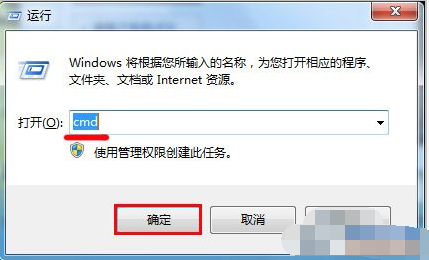U盘,全称USB闪存盘,英文名“USB flash disk”。它是一种使用USB接口的无需物理驱动器的微型高容量移动存储产品,通过USB接口与电脑连接,实现即插即用。下面给大家介绍的是U盘怎么格式化的步骤教程,大家一起来看看吧。
1、将要格式化的U盘插入电脑,然后打开计算机。

2、找到要格式化的U盘。

3、右击要格式化的U盘,点击“格式化”。

4、然后点击“开始”。
u盘修复工具的使用教程
U盘逐渐成为我们必备的数据资料移动存储设备,组成简单,价格便宜,便于携带,基本上大家都会购买一两个u盘.如果U盘出现问题了,我们该如何修复呢?下面就来了解一下U盘修复工具的使用教程吧.

5、点击“确定”。

6、等格式化完毕以后,点击“确定”。

7、再打开U盘,会显示“该文件夹为空”,这样U盘格式化就成功啦。

以上就是u盘格式化的步骤教程啦,希望能帮助到大家。
以上就是电脑技术教程《u盘格式化的步骤教程》的全部内容,由下载火资源网整理发布,关注我们每日分享Win12、win11、win10、win7、Win XP等系统使用技巧!电脑读不出u盘怎么办的解决方法
U盘是移动存储设备之一,使用USB接口的无需物理驱动器的微型高容量移动存储产品.有些网友反映电脑读不出u盘.下面小编来跟大家说说电脑读不出U盘怎么办的解决方法,大家一起来看看吧.



![[U盘重装系统的详细步骤和注意事项]](http://img.01xitong.com/1f111216-0591-4eb6-81c9-7c3583728c15.jpg)